Den senaste uppdateringen av After Effects CC 2015 har öppnat nya dimensioner i användningen av Adobe Stock. Integrationen av Adobe Stock-biblioteken gör det nu möjligt för dig att få direkt tillgång till ett stort antal grafik och videor direkt i After Effects. Dessa förändringar revolutionerar ditt arbetsflöde och förenklar hanteringen av Stock-material avsevärt. Låt oss tillsammans bryta ner nyheterna och funktionerna så att även du kan få ut det mesta av denna integration.
Viktigaste insikterna
- Adobe Stock är nu direkt integrerat i After Effects.
- Den nya bibliotek-funktionen möjliggör enkelt drag-and-drop av filer.
- En statusruta visar nedladdningsstatus i realtid.
- Enkel licensiering och utbyte av platshållare för bilder och videor.
- Tillgång till alla typer av media: bilder, grafik, videor och ljudspår.
Steg-för-steg-guide
För att maximalt utnyttja de nya funktionerna från Adobe Stock i After Effects, följ dessa steg:
1. Aktivering av Adobe Stock-biblioteken
Starta After Effects CC 2015 och navigera till "Biblioteken". Här kommer du att upptäcka den nya funktionaliteten från Adobe Stock. För att aktivera biblioteken, klicka under menyn "Fönster" på "Bibliotek". På så sätt får du snabb tillgång till allt tillgängligt Stock-material.
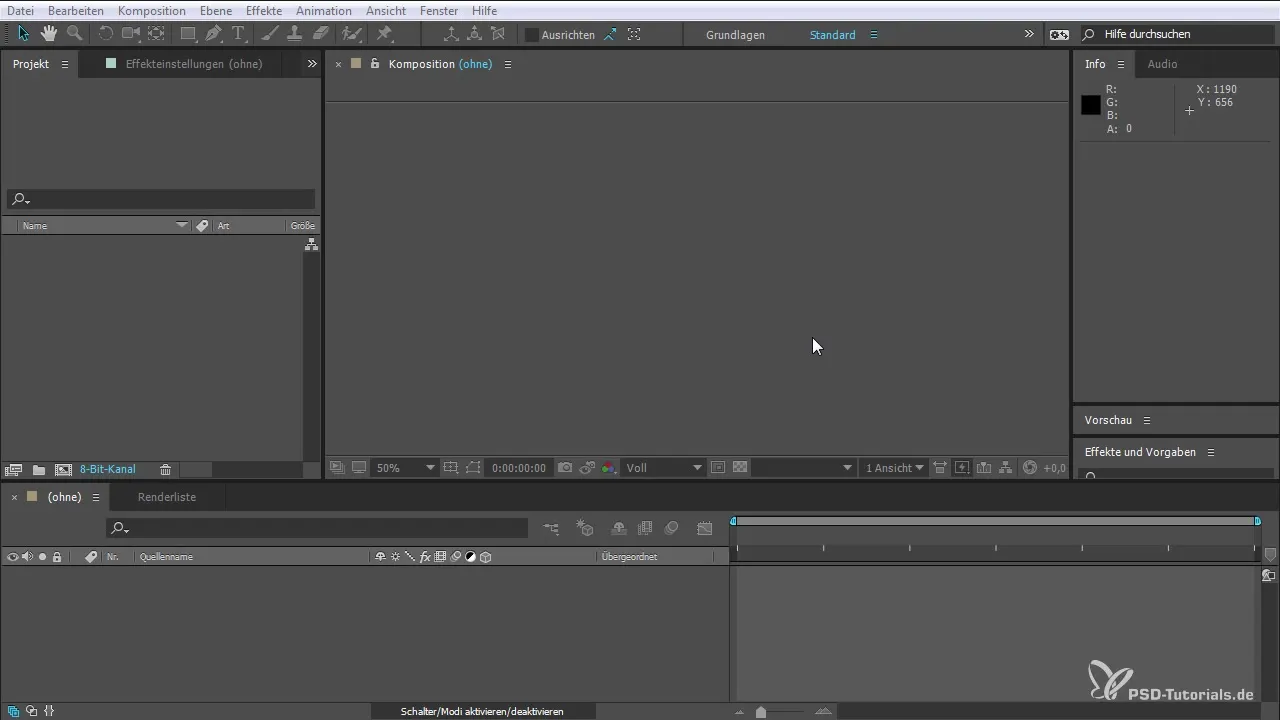
2. Söka i Adobe Stock
Om du vill söka igenom Adobe Stock efter specifikt innehåll, bör du skriva direkt i sökfältet i biblioteken. Till exempel kan du skriva "Djur" för att få en lista med relevanta Stock-bilder. Sökresultaten visas omedelbart och ger dig en direkt möjlighet att välja.
3. Använda en Stock-bild
Har du hittat rätt bild, som exempelvis ett kamälon, klicka på den. Observera: Bilden kan visa som olicensierad. I så fall kan du licensiera bilden genom att högerklicka när du är redo att använda den. Dra helt enkelt bilden via drag-and-drop till ditt projekt eller till kompositionen där du arbetar.
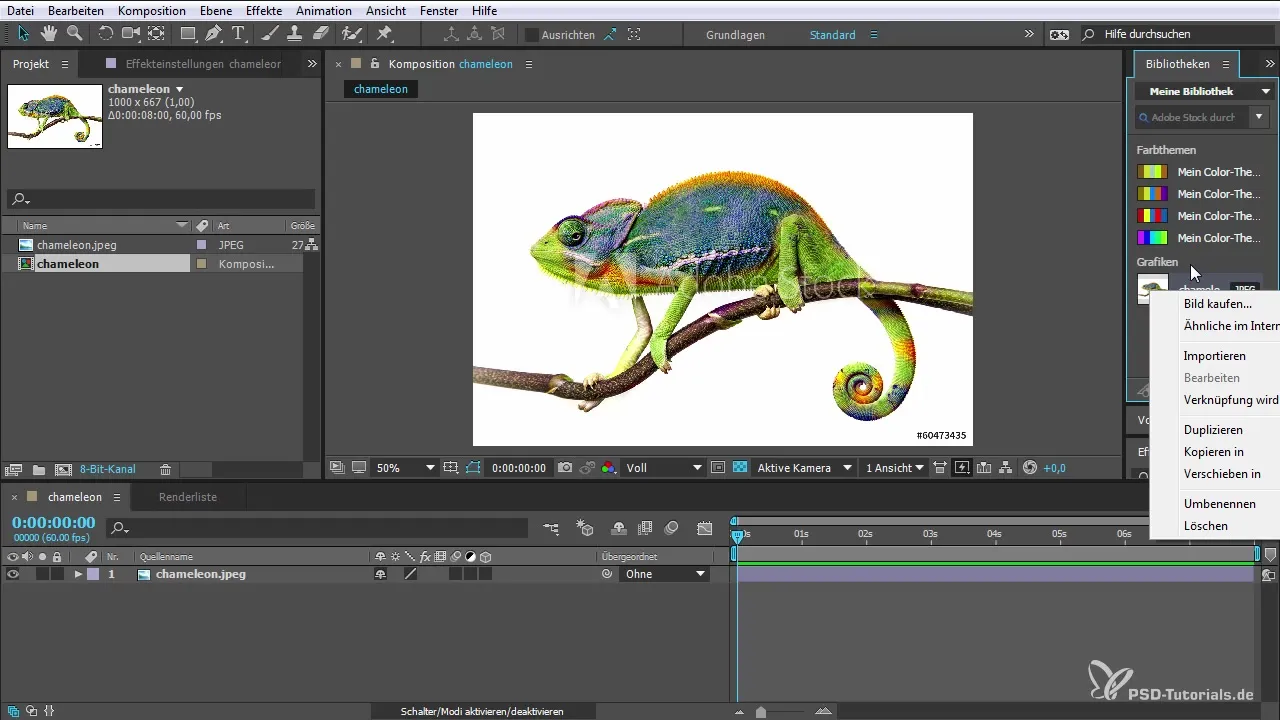
4. Ersätta platshållare
Ta dig an utmaningen att se hur du kan ersätta en olicensierad bild i ditt projekt. När du har licenserat en bild, kommer den inte att ersättas automatiskt i ditt projekt. För att uppdatera bilden, håll nere Alt-tangenten och dra den nya bilden över den gamla bilden i din tidslinje. På så sätt ersätter du effektivt bilden.
5. Tillgång till Stock-videor
En ny och spännande funktion är Stock-videor. Du kan nu söka direkt efter videor, som till exempel "Bil". Videorna är nu tillgängliga så att du kan se deras förhandsvisning direkt i ditt fönster. Du kan visa olika klipp och därmed välja det passande videon för ditt projekt.
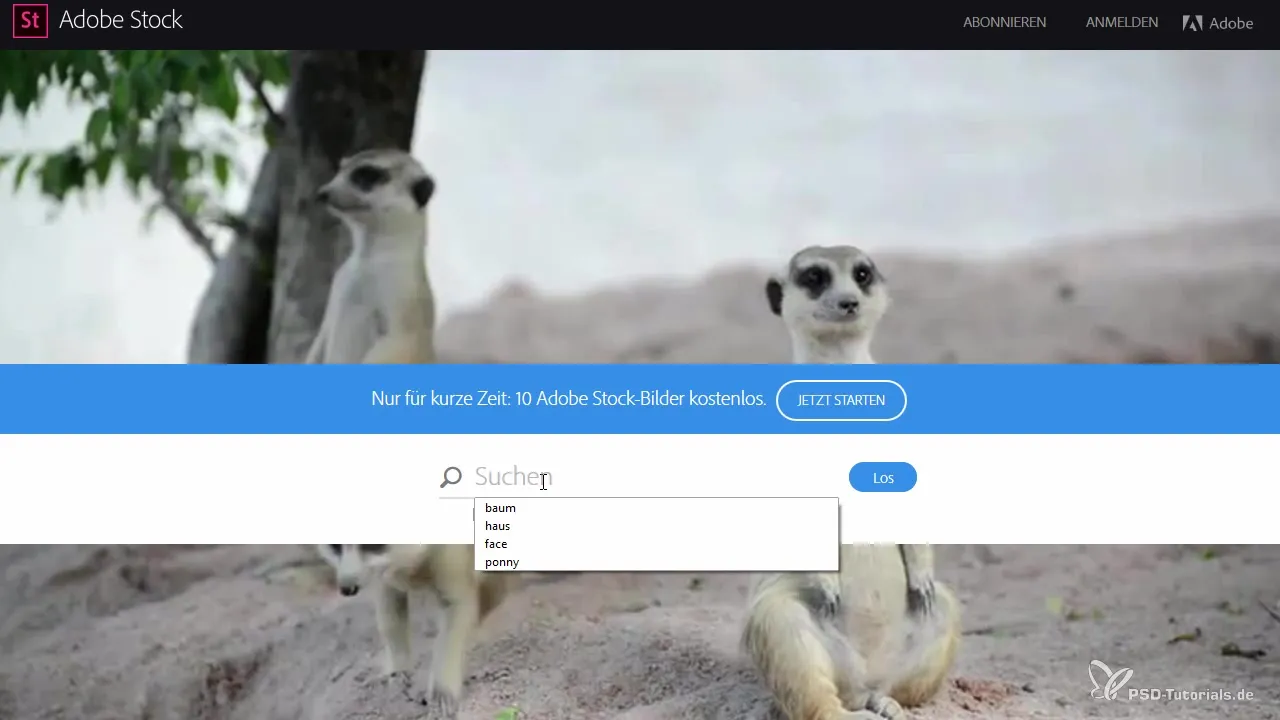
6. Förhandsvisning och nedladdning
När du har valt ett video för ditt projekt, klicka helt enkelt på "Spara förhandsvisning". Videon läggs sedan till i ditt bibliotek, men observera att den ännu inte är nedladdad. Endast genom att dra videon till ditt projekt inleds nedladdningen och du kan se framstegen i statusrutan.
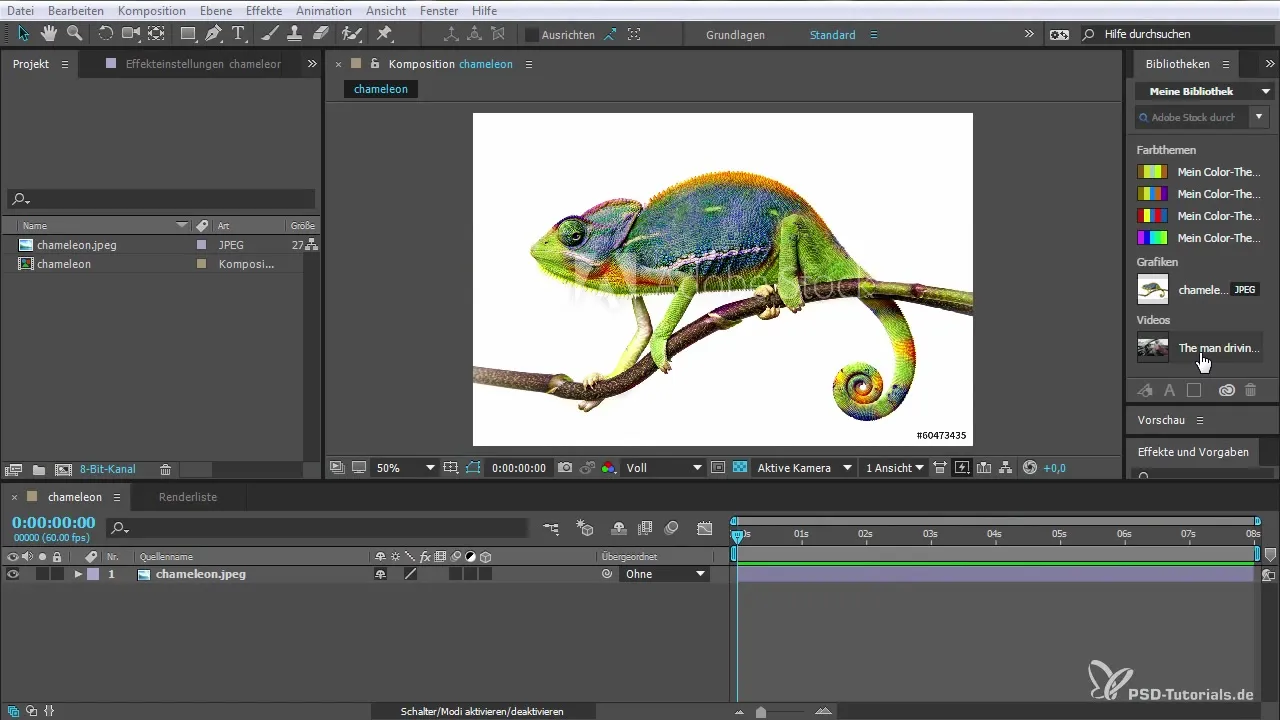
7. Arbeta med nedladdade videor
Har du framgångsrikt laddat ner en video, visas den i din komposition. Du kan dra videon och placera den där du behöver den. Observera att platshållar-elementet visas tills nedladdningen är helt klar. Statusrutan visar dig den återstående tiden tills fullständig nedladdning.
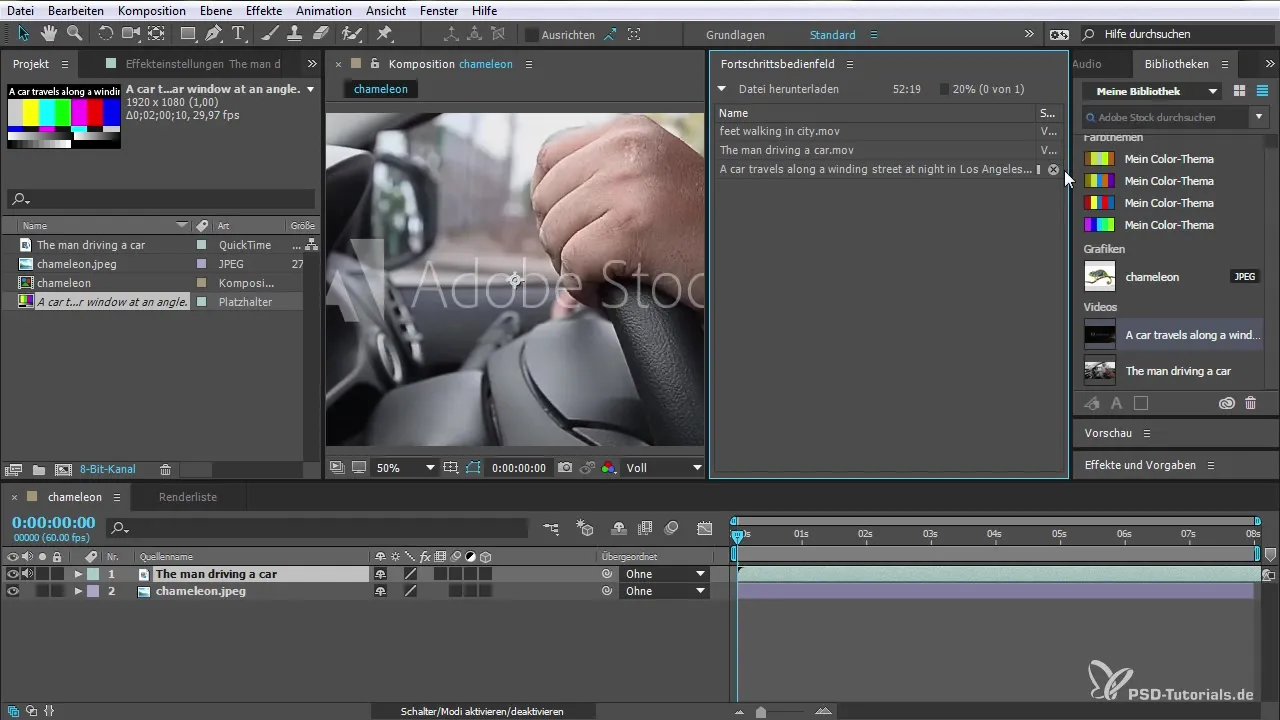
8. Använda ljudspår
En fantastisk funktion är också möjligheten att lyssna på ljudspår. Om du vill ha en video med ljud kan du välja detta direkt i förhandsvisningsfönstret för att säkerställa att ljudspåret passar för ditt projekt. Detta gör det möjligt för dig att integrera ljud och video sömlöst.
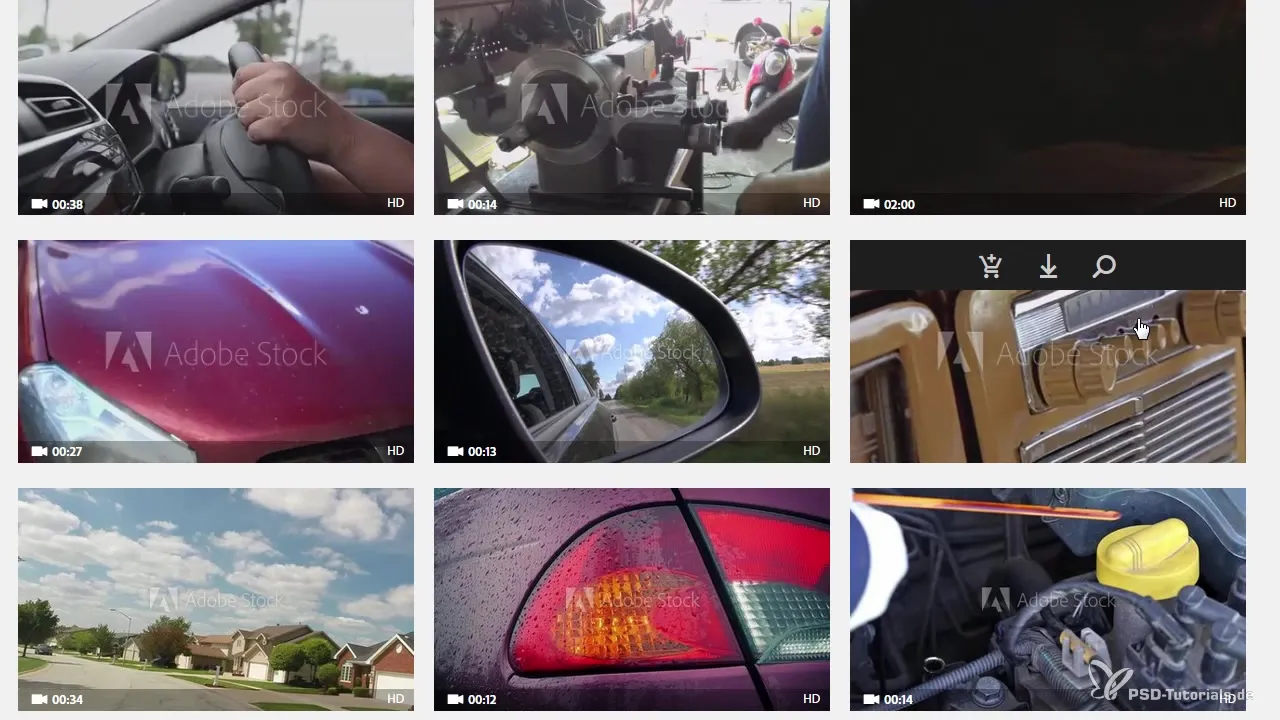
9. Arbetsflödesoptimering
Integrationen av Adobe Stock i After Effects underlättar hela arbetsflödet avsevärt. Du kan nu enkelt hantera bilder och videor utan att behöva växla mellan olika maskiner. Med denna sömlösa integration skapas en tydlig fördel, särskilt om du ofta använder Stock-material.
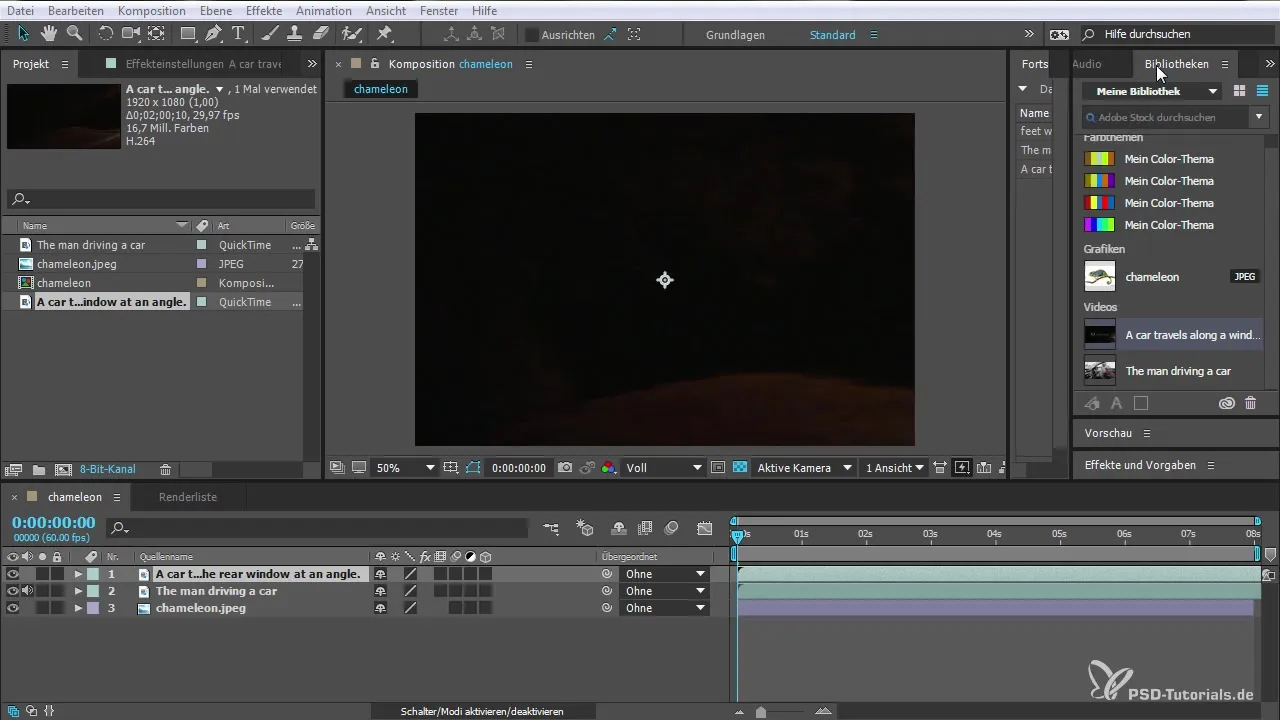
Sammanfattning – Adobe Stock-integrationer i After Effects CC 2015.1
Integrationen av Adobe Stock i After Effects CC 2015.1 gör det betydligt enklare att arbeta med Stock-material. Du har direkt tillgång till en mängd resurser, kan enkelt incorporera dessa i dina projekt och hantera dem helt. Främst kan du alltid följa med i framstegen. Använd dessa nya funktioner för att arbeta mer effektivt och för att fullt ut uttrycka din kreativitet.
Vanliga frågor
Vad är Adobe Stock?Adobe Stock är en plattform som erbjuder miljoner högkvalitativa bilder, videor och grafik för kreativa projekt.
Hur aktiverar jag Adobe Stock i After Effects?Navigera till "Biblioteken" i menyn "Fönster" och aktivera Adobe Stock.
Kan jag direkt infoga Stock-videor i mina projekt?Ja, du kan dra Stock-videor direkt till kompositionen, där nedladdningsstatus visas.
Behöver jag en licens för varje Stock-bild?Ja, för att använda en Stock-bild eller video i ett kommersiellt projekt måste du köpa en licens.
Hur ersätter man en ofiltrerad bild med en licensierad version?Håll nere Alt-tangenten och dra den licensierade bilden över platshållarbilderna i din tidslinje.


